초기 아이폰 X 모델은 디자인에 대한 여러 비판을 받았습니다. 특히 상단 노치 디자인은 사용자들 사이에서 호불호가 극명하게 갈리는 요소였습니다. 일부 사용자는 배경 화면 트릭을 활용하여 이 노치를 가리는 방법을 찾아냈습니다. ‘커스텀 노치(Custom Notch)’ 앱은 이러한 아이디어를 좀 더 발전시킨 iOS 앱으로, 단순한 배경 화면 트릭을 넘어 아이폰 X 노치 디자인을 사용자가 직접 꾸밀 수 있게 해줍니다. 64가지 다양한 노치 스타일을 제공하며, 시각적으로 상당히 매력적인 변화를 줄 수 있습니다. 이 앱은 원래 0.99달러에 판매되었지만, 현재(오늘)는 무료로 제공됩니다.
아이폰 X 노치 디자인, 나만의 스타일로 변경하기
커스텀 노치 다운로드 앱은 아이폰 X 모델뿐만 아니라 iOS 11 이상을 실행하는 모든 아이폰 모델에서 작동합니다. 아이폰에서 인위적인 노치 디자인을 추가하는 데도 활용할 수 있습니다. 하지만 이 경우, 아이콘과 폴더 위치가 다른 아이폰 모델의 상단 레이아웃에 맞춰져 일부 스타일은 완벽하게 적용되지 않을 수 있습니다.
참고: 이 앱은 아이폰 6 모델에서 테스트되었으며, 해당 결과 스크린샷이 게시물에 포함되어 있습니다.
앱을 실행하고, ‘+’ 버튼을 눌러 배경 화면으로 설정할 이미지를 선택하세요.
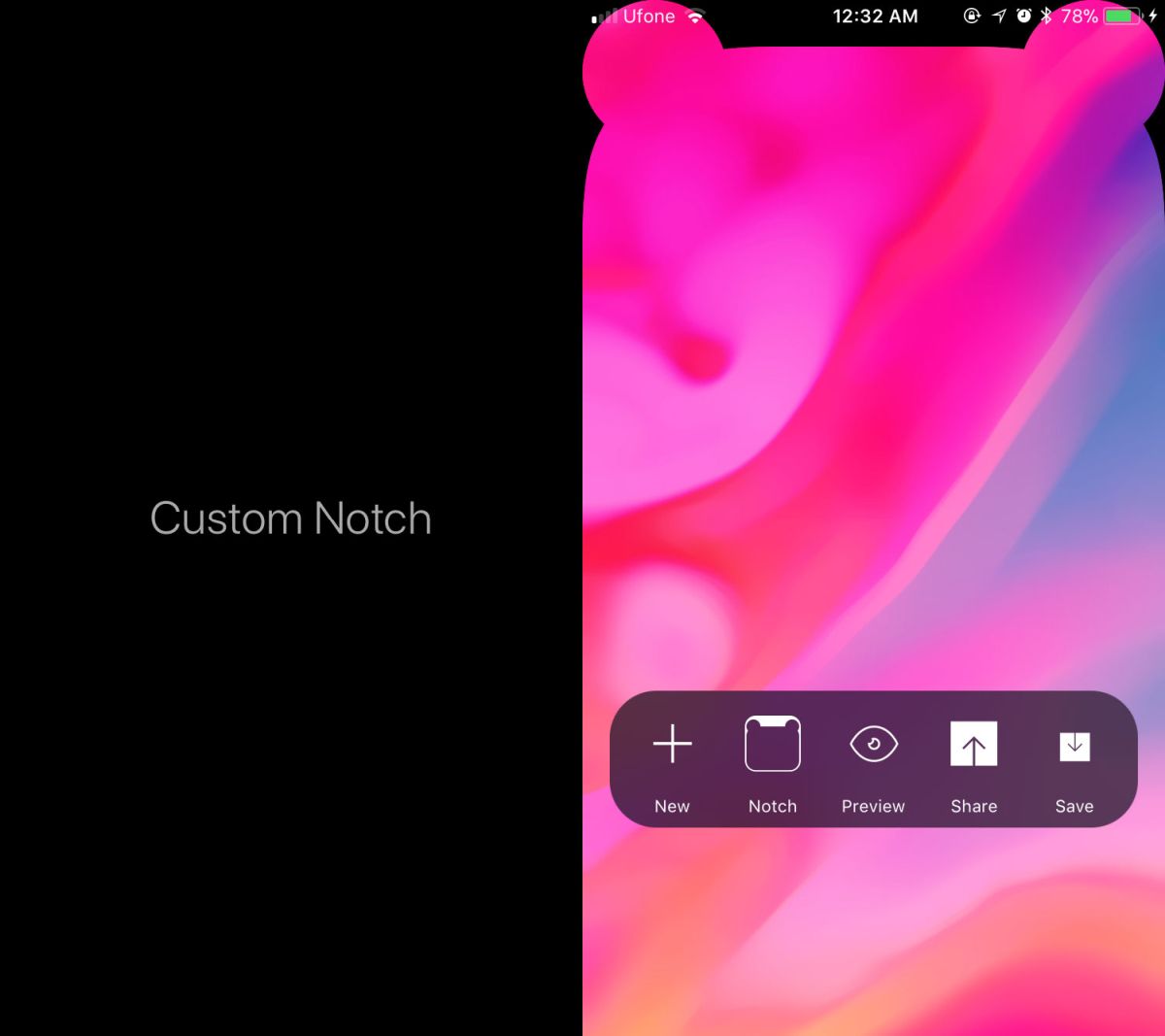
이미지를 추가한 후, ‘노치’ 버튼을 눌러 다양한 노치 스타일을 살펴보세요. 원하는 스타일을 선택하면 미리보기 화면에서 해당 스타일이 배경화면에 어떻게 적용되는지 확인할 수 있습니다. 미리보기를 통해 확인 후 만족스러우면 저장 버튼을 눌러 이미지를 카메라 롤에 저장합니다.
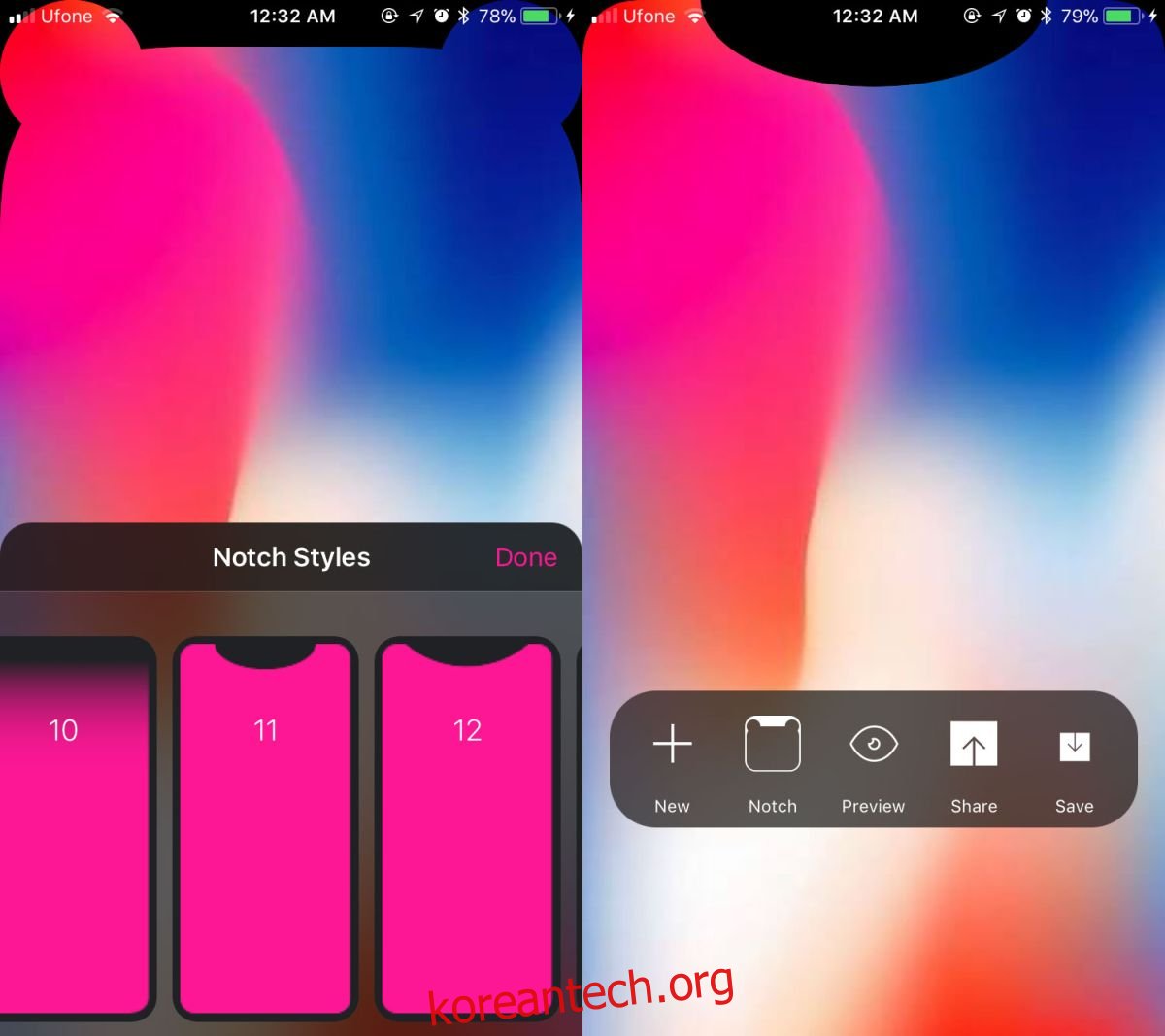
이제 변경된 배경화면을 설정할 차례입니다. 아이폰 설정 앱을 열고 ‘배경 화면’ 메뉴로 이동하세요. ‘새로운 배경 화면 선택’을 누른 후 ‘카메라 롤’에서 저장한 이미지를 선택합니다. 해당 이미지를 홈 화면, 잠금 화면, 또는 둘 다에 적용하면 됩니다.
이 앱은 아이폰 X의 노치 디자인을 사용자 정의하는 데 가장 유용한 도구 중 하나입니다. 애플이 의도하지 않았던 UI 요소를 사용자가 직접 변경할 수 있게 해주며, 아이폰 X의 다소 심심했던 노치 디자인을 더 개성 있게 만들 수 있습니다. 제공되는 노치 스타일들은 매우 독창적이며, 사용 방법 또한 매우 간단합니다.
앞서 언급했듯이, 일부 스타일은 다른 아이폰 모델에서도 사용할 수 있지만, 대다수의 스타일은 아이폰 X의 노치에 최적화되어 있습니다. 다른 아이폰 모델에서는 상단 시간 표시 영역 때문에 완벽한 노치 스타일 적용이 어려울 수 있으며, 탈옥을 하지 않는 이상 이 시간 표시 영역을 숨길 수는 없습니다. 그러므로 아이폰 X 모델이 아닌 사용자는 앱을 구매하기 전에 이 점을 고려해야 합니다.